Ceux d'entre vous qui travaillent dans un environnement de bureau ont très probablement accès à une multitude de produits qui facilitent votre travail.
Par exemple, avoir un abonnement à la suite Microsoft Office peut être très bénéfique, car elle est fournie avec à peu près tous les outils dont vous pourriez avoir besoin..
Cela inclut l'accès à un gestionnaire d'informations personnelles et à un client de messagerie nommé Microsoft Outlook.
Cependant, gardez à l'esprit que la gestion des environnements de travail est facilitée lors de l'utilisation des stratégies de groupe, car il s'agit de stratégies appliquées à partir d'un seul compte administrateur et s'appliquent à tous les PC d'un espace de travail.
Cependant, une chose que vous devez savoir sur l'utilisation d'Outlook est que son mode de sécurité doit être configuré pour utiliser les paramètres de stratégie de groupe. De plus, les paramètres de sécurité doivent de toute façon être configurés pour la santé et la sécurité générales de votre PC.
Comment configurer les paramètres de sécurité Outlook?
1. Rendre les paramètres de sécurité Outlook conformes aux stratégies de groupe
- appuyez sur Start
- Tapez l'éditeur de registre et ouvrez-le
- Accédez à la clé suivante:
- HKCU \ Software \ Policies \ MicrosoftOffice \ 16.0 \ outlook \ security
- Changer la valeur de REG_DWORD d'AdminSecurityMode à 2
Vous rencontrez des difficultés pour accéder à l'éditeur de registre? Consultez cet article détaillé pour plus d'informations sur le sujet.
2. Configurer les paramètres de sécurité Outlook pour une utilisation personnelle
2.1 Définir Outlook comme une zone Internet
- lancement Perspective
- Aller à Outils
- Sélectionner Options
- Aller au Sécurité languette
- En dessous de Contenu sécurisé, choisir l'Internet
- Cliquez sur D'accord
2.2 Personnaliser les paramètres de zone
- lancement Perspective
- Aller à Outils
- Sélectionner Options
- Aller au Onglet Sécurité
- En dessous de Contenu sécurisé, choisir Paramètres de zone…
- presse D'accord
- Choisir Niveau personnalisé
- Sélectionner Activer
- Vous pouvez également choisir Invite pour tous Active X, Java, et Scripting options
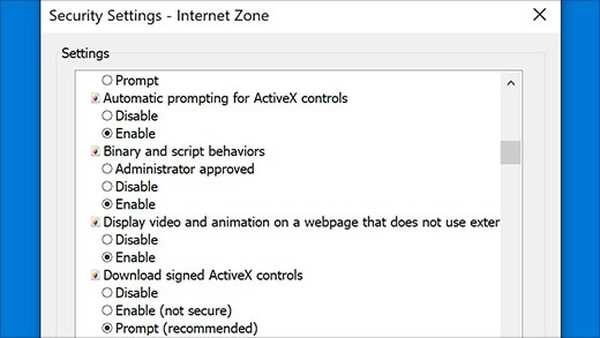
- Vous pouvez également choisir Invite pour tous Active X, Java, et Scripting options
- presse D'accord
Remarque: Les solutions 2.1 et 2.2 aident à voir le contenu Active X directement dans l'e-mail
Vous en avez assez d'Outlook? Consultez cet article pour quelques excellentes alternatives
2.3 Désactiver les avertissements d'accès au programme
- Se connecter à les fenêtres en utilisant un compte avec des autorisations d'administrateur
- Seuls les administrateurs peuvent modifier ce paramètre
- Ouvert Perspective
- Cliquez sur Fichier
- Aller à Options
- Dans les perspectives Options fenêtre, cliquez sur Centre de confiance
- Cliquez sur Paramètres du centre de confiance
- Dans la fenêtre du Centre de gestion de la confidentialité, cliquez sur Accès programmatique
- Sélectionnez l'option Ne jamais m'avertir d'une activité suspecte (non recommandé)
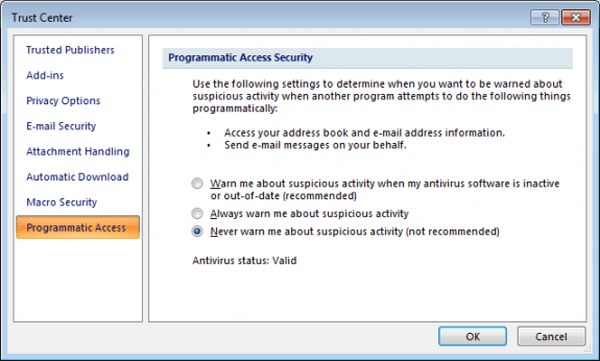
- Cela désactivera les messages d'avertissement
- Cliquez sur D'accord deux fois
En suivant cette étape, vous pouvez désactiver l'affichage des avertissements indiquant qu'un programme tente d'accéder aux informations d'adresse e-mail ou d'envoyer des messages en votre nom.
Voici les paramètres et scénarios de sécurité les plus courants que vous pouvez rencontrer lors de l'utilisation d'Outlook. En suivant ces étapes, vous ne devriez plus rencontrer aucun de ces problèmes.
Si vous connaissez d'autres paramètres de sécurité Outlook qui pourraient devoir être résolus, partagez-le dans la section commentaires ci-dessous et nous en discuterons à l'avenir..
ARTICLES CONNEXES QUE VOUS DEVRIEZ CONSULTER:- Comment télécharger les meilleurs sons de rappel Outlook
- Comment réparer Outlook ne peut pas mettre à niveau votre erreur de base de données
- Correction: les nouveaux dossiers n'apparaissent pas dans Outlook
- Guides Outlook
 Friendoffriends
Friendoffriends



